Если вы являетесь пользователем смартфона Xiaomi, возможно, вы захотите установить Яндекс в качестве основного браузера на вашем устройстве. Браузер Яндекс предлагает богатый набор функций и удобный интерфейс, делая его популярным среди многих пользователей. В этой пошаговой инструкции мы рассмотрим, как установить Яндекс в качестве основного браузера на смартфоне Xiaomi.
Шаг 1: Перейдите в Google Play Store на вашем устройстве Xiaomi. Google Play Store является официальным магазином приложений для устройств с операционной системой Android. Откройте его, используя иконку приложения на главном экране вашего смартфона.
Шаг 2: В поисковой строке в верхней части экрана введите "Яндекс Браузер". Нажмите на иконку поиска или клавишу "Enter", чтобы начать поиск. В результате поиска должно появиться несколько приложений Яндекса, включая Яндекс Браузер. Нажмите на него, чтобы перейти на страницу приложения.
Шаг 3: На странице приложения "Яндекс Браузер" нажмите на кнопку "Установить". Приложение начнет скачиваться и устанавливаться на вашем смартфоне Xiaomi. Обратите внимание, что для установки приложения может потребоваться подключение к интернету и достаточно свободного места на устройстве.
Шаг 4: После успешной установки приложения Яндекс Браузер появится на главном экране вашего смартфона Xiaomi. Чтобы сделать его основным браузером, откройте настройки вашего устройства и найдите пункт "Приложения" или "Приложения по умолчанию". Перейдите в этот раздел и найдите раздел "Браузеры" или "По умолчанию установленные приложения".
Шаг 5: Найдите в списке установленных браузеров "Яндекс Браузер" и нажмите на него. В появившемся меню выберите опцию "Сделать основным" или "Использовать по умолчанию". Проверьте, что параметры успешно изменились и Яндекс Браузер теперь является вашим основным браузером на смартфоне Xiaomi.
Теперь вы можете безопасно использовать Яндекс Браузер в качестве вашего основного браузера на смартфоне Xiaomi. Наслаждайтесь быстрым и удобным интернет-серфингом с этим популярным приложением.
Важность выбора основного браузера

Выбор основного браузера играет важную роль в нашей повседневной интернет-деятельности и может повлиять на нашу безопасность, удобство, скорость и функциональность при работе в сети.
Основной браузер должен обладать надежной защитой от вирусов и вредоносных программ, так как интернет-пространство может быть опасным местом. Браузер должен способствовать безопасному просмотру веб-страниц, блокировать нежелательные рекламные материалы и предоставлять защиту личных данных пользователя.
Удобство использования - еще одна важная характеристика основного браузера. Интерфейс должен быть интуитивно понятным и удобным в использовании. Браузер должен предлагать удобные функции, такие как вкладки, сохранение паролей, синхронизацию с другими устройствами и т.д. От выбранного браузера зависит удовлетворенность пользователя и его эффективность при работе в интернете.
Скорость работы браузера также является значимым фактором. Он должен быстро загружать веб-страницы и быстро реагировать на пользовательские действия. Медленный браузер может раздражать пользователей и создавать неудобства в повседневной работе.
Функциональность браузера - это возможность использования различных дополнений, плагинов и расширений. Браузер должен предоставлять широкий спектр функций, которые удовлетворяют интересы и потребности пользователя. Например, возможность сохранять закладки, работать с почтой, просматривать видео без проблем и т.д.
Поэтому, выбор основного браузера следует производить внимательно, учитывая все вышеперечисленные характеристики. Яндекс-браузер предлагает все необходимые функции и обеспечит комфортное использование интернета на устройствах Xiaomi.
Установка Яндекс браузера на устройства Xiaomi: пошаговая инструкция

Для тех, кто пользуется устройствами Xiaomi и хочет использовать Яндекс браузер в качестве основного, мы подготовили пошаговую инструкцию. Следуя этим шагам, вы сможете быстро и легко установить Яндекс браузер на своем устройстве Xiaomi.
| Шаг 1 | Откройте магазин приложений на устройстве Xiaomi. |
| Шаг 2 | Введите "Яндекс браузер" в поисковую строку магазина приложений. |
| Шаг 3 | Найдите приложение "Яндекс браузер" в результате поиска и нажмите на него. |
| Шаг 4 | Нажмите на кнопку "Установить", чтобы начать установку Яндекс браузера на устройство Xiaomi. |
| Шаг 5 | После завершения установки, откройте Яндекс браузер. |
| Шаг 6 | Пройдите процесс настройки Яндекс браузера, следуя инструкциям на экране. |
| Шаг 7 | Теперь Яндекс браузер установлен и готов к использованию на вашем устройстве Xiaomi. |
Теперь вы можете наслаждаться преимуществами Яндекс браузера на своем устройстве Xiaomi. Яндекс браузер обеспечивает быстрое и безопасное интернет-серфинг, а также имеет множество дополнительных функций и настроек. Установите Яндекс браузер на свое устройство Xiaomi и опробуйте все его возможности прямо сейчас!
Почему стоит выбрать Яндекс

Удобный и интуитивно понятный интерфейс: Браузер Яндекс создан с учетом потребностей пользователей, что делает его использование максимально комфортным. Вся необходимая функциональность расположена на видном месте и легко доступна.
Быстрый поиск и просмотр: Яндекс имеет встроенное расширенное ядро поиска, которое позволяет быстро находить нужные вам результаты. Браузер также обладает быстрым и плавным переключением между вкладками и быстрой загрузкой страниц, что экономит ваше время.
Защита от вредоносного ПО: Яндекс активно борется с вирусами и вредоносным ПО, обеспечивая высокий уровень безопасности для вашего устройства. Браузер автоматически проверяет ссылки на безопасность и блокирует подозрительные сайты.
Синхронизация с другими устройствами: Если у вас есть другие устройства на базе Яндекс.Браузера, то вы можете легко синхронизировать закладки, историю поиска, пароли и другую полезную информацию между ними. Это позволит вам иметь доступ ко всей нужной вам информации с любого устройства.
Полезные дополнительные возможности: В Яндекс настраиваемая страница "Яндекс.Дзен" предлагает интересные новости, статьи и обновления в соответствии с вашими интересами. Также браузер обладает встроенным переводчиком, блокировщиком рекламы и другими полезными функциями, которые помогают вам получить максимально комфортный и безопасный браузерный опыт.
Если вы выбираете браузер для своего устройства Xiaomi, Яндекс является отличным вариантом, сочетающим в себе удобство использования, скорость работы и безопасность.
Источник: www.yandex.ru
Безопасность, функционал, удобство

Переход на браузер Яндекс на устройствах Xiaomi обеспечивает вам надежную систему безопасности. Браузер Яндекс имеет встроенный антивирус, который защитит вас от вредоносных программ и потенциальных угроз в сети. Благодаря использованию технологии «Безопасные DNS» все ваши поисковые запросы и посещаемые вами веб-сайты остаются защищенными и конфиденциальными.
В браузере Яндекс вы найдете множество полезных функций. Он предлагает встроенные рекомендации, которые могут помочь вам с легкостью находить интересующую вас информацию в сети. Браузер также обладает быстрым поиском и умным адресной строкой, которая автоматически предлагает правильные варианты ввода и соответствующие результаты.
Удобство использования является одним из ключевых преимуществ браузера Яндекс. Он предлагает интуитивно понятный и простой интерфейс, который легко настраивается под ваши предпочтения. Браузер поддерживает синхронизацию данных между устройствами, что позволяет вам сохранять ваши закладки, историю и пароли на всех устройствах с учетной записью Яндекс.
| Безопасность | Функционал | Удобство |
|---|---|---|
| Встроенный антивирус | Встроенные рекомендации | Интуитивно понятный интерфейс |
| Безопасные DNS | Быстрый поиск | Синхронизация данных |
Шаги установки Яндекс на Xiaomi
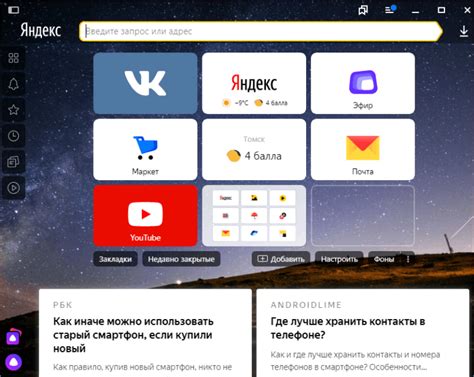
Если вы хотите установить Яндекс в качестве основного браузера на своем устройстве Xiaomi, следуйте этим простым шагам:
Шаг 1: Откройте магазин приложений на своем устройстве Xiaomi. |
Шаг 2: Введите в поисковую строку «Яндекс» и нажмите на значок поиска. |
Шаг 3: Выберите приложение «Яндекс.Браузер» из результатов поиска. |
Шаг 4: Нажмите на кнопку «Установить» и подождите, пока процесс установки завершится. |
Шаг 5: После завершения установки, найдите иконку Яндекс.Браузер на главном экране своего устройства и нажмите на нее. |
Шаг 6: Яндекс.Браузер готов к использованию! Вы можете настроить его под себя и начать пользоваться всеми его удобными функциями. |
Установка и настройка Яндекс.Браузера на смартфон Xiaomi: пошаговая инструкция

Загрузка, установка и настройка Яндекс.Браузера на смартфон Xiaomi может быть легкой и быстрой задачей, если следовать этой пошаговой инструкции. Вам понадобятся лишь несколько минут, чтобы установить и настроить этот браузер на своем устройстве Xiaomi.
- Загрузка Яндекс.Браузера:
- Откройте Магазин приложений Xiaomi на своем смартфоне.
- Найдите поиск и введите "Яндекс.Браузер" в строку поиска.
- Выберите приложение "Яндекс.Браузер" из списка результатов поиска.
- Нажмите на кнопку "Установить", чтобы начать загрузку и установку браузера.
- После завершения загрузки и установки нажмите на кнопку "Открыть", чтобы запустить Яндекс.Браузер.
- При первом запуске Яндекс.Браузера вам будет предложено сделать его основным браузером на вашем смартфоне. Нажмите на кнопку "Сделать основным", чтобы установить Яндекс.Браузер в качестве основного.
- Если вы пропустили этот шаг, вы можете сделать Яндекс.Браузер основным позже. Для этого откройте меню Яндекс.Браузера, перейдите в "Настройки" и выберите "Основной браузер". Затем выберите в качестве основного Яндекс.Браузер.
Теперь вы можете наслаждаться быстрой и удобной работой с Яндекс.Браузером на своем смартфоне Xiaomi. Настройки и функционал браузера позволят вам просматривать веб-сайты, выполнять поиски, добавлять закладки и многое другое.
Перенос данных на Яндекс браузер
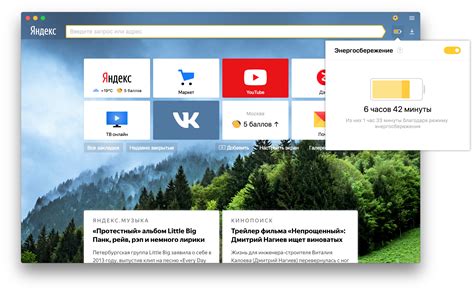
При переходе на Яндекс браузер с другого браузера, можно легко перенести все важные данные и настройки. Вот несколько простых шагов:
- Откройте Яндекс браузер на своем устройстве Xiaomi.
- Нажмите на кнопку меню в правом верхнем углу экрана и выберите "Настройки".
- В меню "Настройки" выберите "Синхронизация и импорт".
- Нажмите на кнопку "Импорт данных" и выберите браузер, откуда вы хотите импортировать данные (например, Google Chrome).
- Выберите тип данных, которые вы хотите импортировать (например, сохраненные пароли, историю посещений и т. д.) и нажмите на кнопку "Импортировать".
Яндекс браузер начнет процесс импорта данных с выбранного браузера. Это может занять несколько минут в зависимости от объема данных. После завершения процесса, вы сможете использовать Яндекс браузер со всеми вашими важными данными и настройками.